3 AI video-til-tekst-konverterere for å hjelpe deg med å få transkripsjoner
Det er mange anledninger når vi trenger å konvertere video til tekst. For eksempel vil vi gjerne følge undertekstene når vi ser videoer. Når du har en videokonferanse, må du føre protokoll fra møtet. Å skrive teksten manuelt ord for ord er veldig utmattende. Vi må finne et intelligent verktøy for å konvertere video- og lydinnhold til tekstfiler. Så hvilken å velge? Denne artikkelen vil gi flere populære AI video-til-tekst-konverterere. Deres funksjoner, fordeler og ulemper vil bli påpekt, noe som vil hjelpe deg å få en mer omfattende forståelse. Innholdet vårt vil være nyttig for deg.

SIDEINNHOLD
Del 1. TurboScribe
TurboScribe er en AI-drevet video-til-tekst-transkripsjonstjeneste utviklet av Google. Den bruker talegjenkjenningsteknologi for å konvertere lyd- og videofiler til tekst. Dette verktøyet kan lage undertekster for videoer, transkribere intervjuer og generere møtenotater. Plattformen har et enkelt brukergrensesnitt som lar brukere laste opp filer, justere innstillinger og sjekke transkripsjoner. I tillegg integreres Transkriber med andre Google-produkter som Google Disk og Google Dokumenter.
Hovedfunksjoner
- Tilbyr sanntids video-til-tekst konvertering.
- Gjenkjenne forskjellige høyttalere i en samtale.
- Integrerer med Google Disk, Google Docs, etc.
- Gir et enkelt brukergrensesnitt.
Fordeler
- Tilgjengelig for brukere over hele verden.
- Lar brukere redigere transkripsjoner i Googles økosystem.
- Har et brukervennlig grensesnitt.
Ulemper
- Støtter bare transkripsjon på engelsk og spansk.
- Mangel på støtte for ikke-engelsktalende brukere.
- Støtter kun MP3, WAV og MP4.
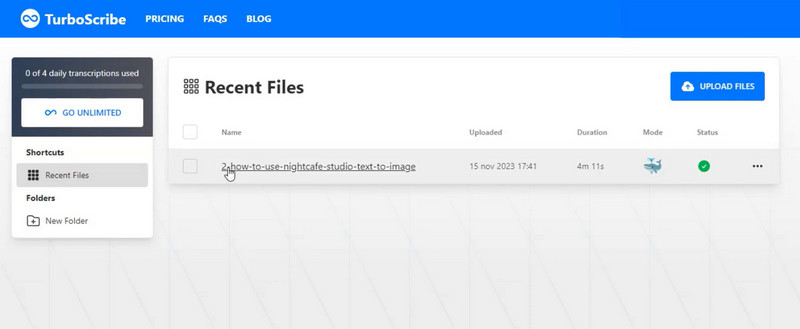
Del 2. Trint
Trint er en AI-video-til-tekst-konverterer. Den tilbyr funksjoner som inkluderer automatisk tidsstempling og samarbeidsverktøy. Den er designet for å konvertere lyd- og videofiler til nøyaktig, redigerbar tekst, og er populær blant journalister, forskere og innholdsskapere. Trint kan også integreres med mainstream programvare for videoredigering som Final Cut Pro. Denne funksjonen lar brukere integrere undertekstene sine i videofilene.
Hovedfunksjoner
- Konverter lyd- og videofiler til nøyaktige transkripsjoner.
- Legger automatisk til tidsstempler til hvert segment av transkripsjonen.
- Skill mellom høyttalere, og hjelper brukere med å identifisere kilden til spesifikke sitater.
- Lar deg dele transkripsjoner, tildele oppgaver og legge igjen kommentarer.
Fordeler
- Gi menneskelesbare transkripsjoner.
- Gjør det enkelt for team å jobbe sammen om transkripsjoner.
- Støtter brukere å integrere transkripsjonene sine i video.
Ulemper
- Ganske dyrt sammenlignet med andre verktøy.
- Gratisversjonen låser bare opp noen funksjoner.
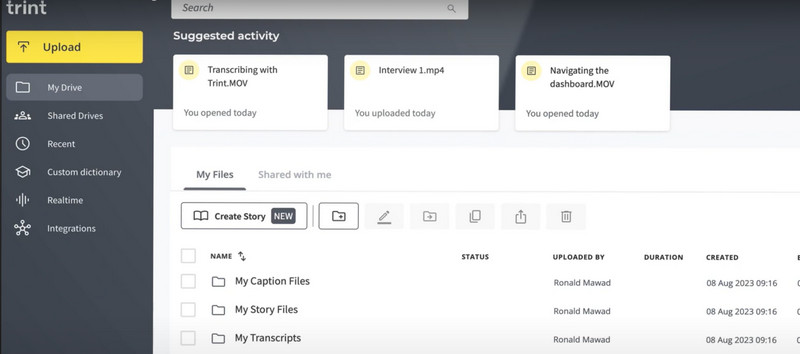
Del 3. Otter.ai
Otter.ai er en transkripsjonstjeneste drevet av AI. Den bruker talegjenkjenningsteknologi for å konvertere video- og lydfiler til tekst. Denne AI-transkribere video-til-tekst-konvertereren tilbyr en sanntidstranskripsjon, som sikrer at tekstinnholdet du skriver ut er nøyaktig og feilfritt. Den kan integreres med populære konferanseplattformer som Microsoft Teams, Zoom, Google Meet osv. Du kan også bruke avanserte tilpasningsfunksjoner som nøkkelordmerking, høyttaleridentifikasjon og eksport av transkripsjoner i ulike formater. Den gir også mobilversjonen. Velg den du trenger.
Hovedfunksjoner
- Transkriber videoer i sanntid og fange opp samtaler.
- Tilby samarbeidsfunksjoner og lar deg dele transkripsjoner.
- Lager smarte notater fra samtaler.
- Tilbyr kundestøtte via e-post og live chat.
Fordeler
- Gi nøyaktige transkripsjoner.
- Fang samtaler i sanntid.
- Enkelt for team å jobbe sammen om transkripsjoner.
Ulemper
- Lengden på opptak er begrenset i gratisversjonen.
- Krever internettforbindelse.
- Nøyaktigheten kan påvirkes av internetthastigheten.

Del 4. Bonus: Beste videokonverterer og redaktør
Hvis du også jobber med videoer regelmessig, er vi sikre på at du må redigere dem. For eksempel kan jeg konvertere videoformat, redigere videolengde osv. På dette tidspunktet vil et profesjonelt verktøy bli din nødvendige assistent. Her anbefaler vi at du prøver Vidmore Video Converter. Det er en alt-i-ett programvare for videobehandling. Den støtter konvertering av mer enn 200 filformater med høy konverteringseffektivitet. Du kan også bruke de profesjonelle redigeringsfunksjonene Vidmore Video Converter tilbyr mens du konverterer, som redigering, trimming, sammenslåing, komprimering osv. I tillegg til det lar den deg bruke bildene og videoklippene dine til å lage vakre collager. Flere funksjoner venter på at du skal oppdage. Last den ned og prøv den ut.
Her er hvordan du kan behandle videoen din med Vidmore Video Converter.
Trinn 1. Last ned og installer Vidmore Video Converter på datamaskinen din.
Steg 2. Åpne den og klikk Legg til filer for å laste opp videoen du vil redigere til dette programmet.
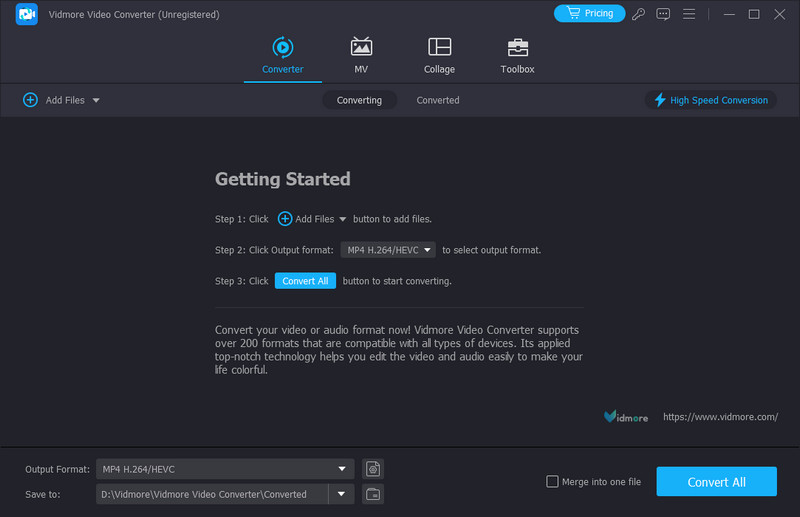
Trinn 3. Klikk Redigere og Kutte opp på hovedgrensesnittet for å trimme, redigere og endre videoen din. Deretter vil du bli tatt til den tilsvarende skjermen.
Trinn 4. Hvis du vil endre formatet på videoen, klikker du Utgående format for å velge målformat.
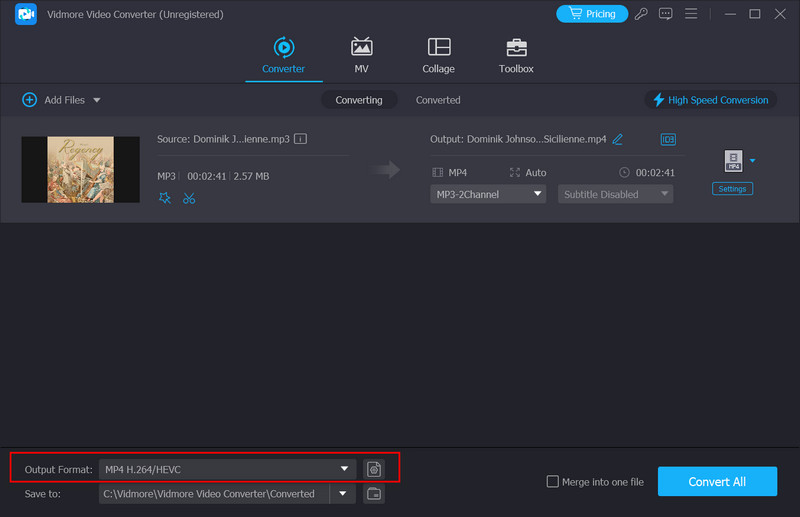
Trinn 5. Klikk Lagre til for å velge en mappe for lagring av den eksporterte videoen. Når du er ferdig med utgaven, klikker du på Konverter alle for å skrive ut filen.
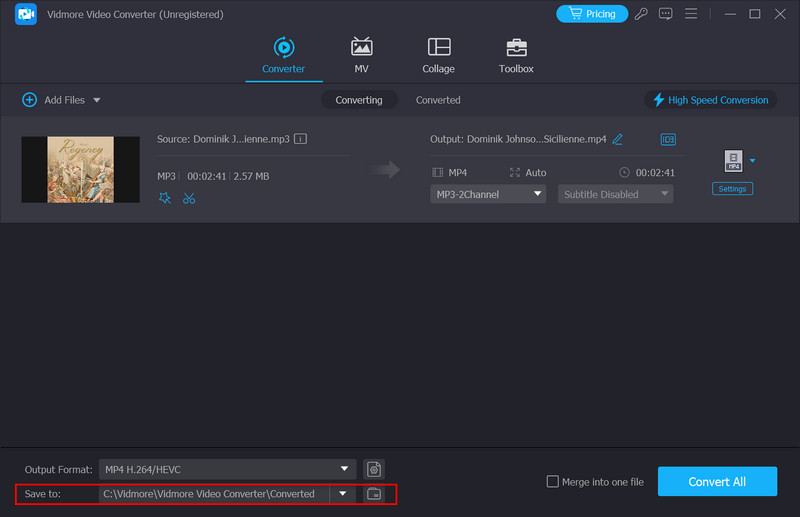
Del 5. Vanlige spørsmål om Video to Text Converter AI
Hvordan gjør jeg en video til en tekst?
Du har flere alternativer for å konvertere video til tekst. For det første kan noen nettplattformer hjelpe deg med sine AI-drevne konverteringstjenester. Verktøyene du kan velge inkluderer Kapwing, InVideo, SpeechTexter, etc. Du kan også laste ned skrivebordsprogramvare. Desktop-applikasjonen vil være mer allsidig sammenlignet med nettproduktet. Noen transkripsjonstjenester og videoredigeringsprogramvare som Otter.ai, Trint og Adobe Premiere Pro kan også hjelpe deg med å konvertere og legg til tekst i videoen din.
Kan ChatGPT konvertere video til tekst?
Ja, ChatGPT har språkbehandlingsmuligheter. Du kan bruke den til å konvertere video til tekst, men konverteringsresultatet må kanskje være mer konsistent eller unøyaktig. Det er en toppmodell trent med tekst, så forståelsen av visuelt innhold, som videoer, kan forbedres. Hvis du trenger transkripsjoner eller undertekster til videofilen din, prøv profesjonell programvare som Otter.ai eller Trint. De er designet for å konvertere video til tekst.
Kan jeg laste opp en video til ChatGPT?
Nei, ChatGPT er bare en språkmodell. Den kan generere tekst basert på innholdet du legger inn. Den kan ikke behandle videofiler. Du bør finne noen verktøy designet for videoer når du vil redigere videoen din eller konvertere den til tekst. Desktop-programvare og nettbaserte verktøy som Kapwing, InVideo, Trint og Otter.ai kan velges.
Konklusjon
Vi er sikre på at du ofte har behov for å konvertere videoer til tekst, og ved å gjøre det kan du lage undertekster til videoene dine veldig raskt. I denne artikkelen har vi gjennomgått fem mer populære AI video-til-tekst-konverterere i detalj, og viser hovedtrekkene, fordelene og ulempene deres. Hvert verktøy har sine funksjoner, slik at du kan velge ditt favorittprodukt og ta det i bruk i henhold til dine behov.


